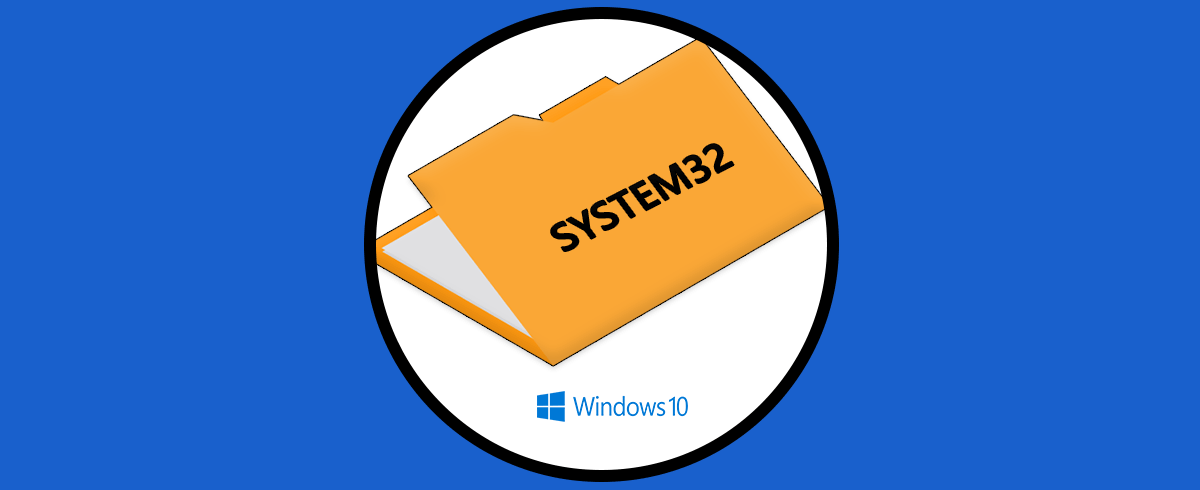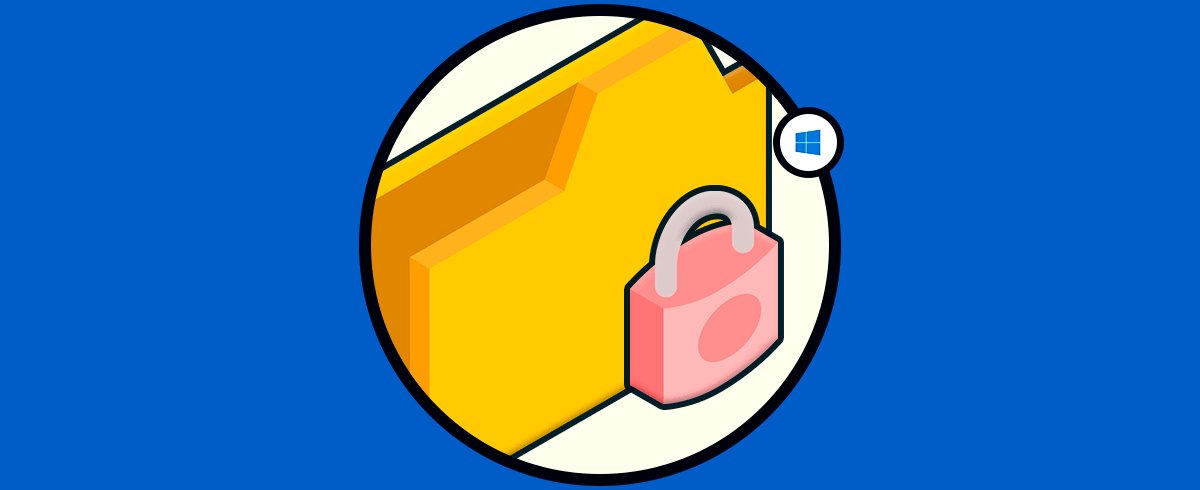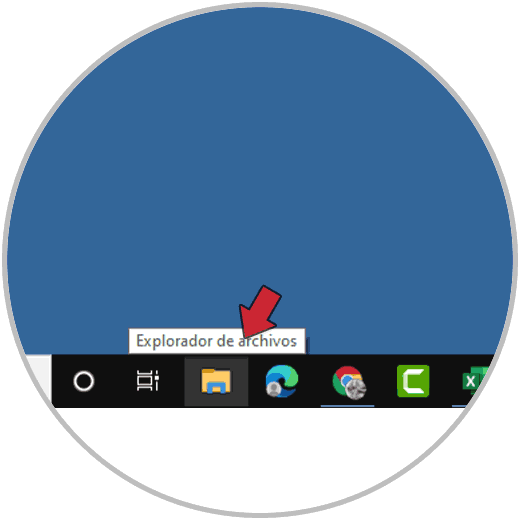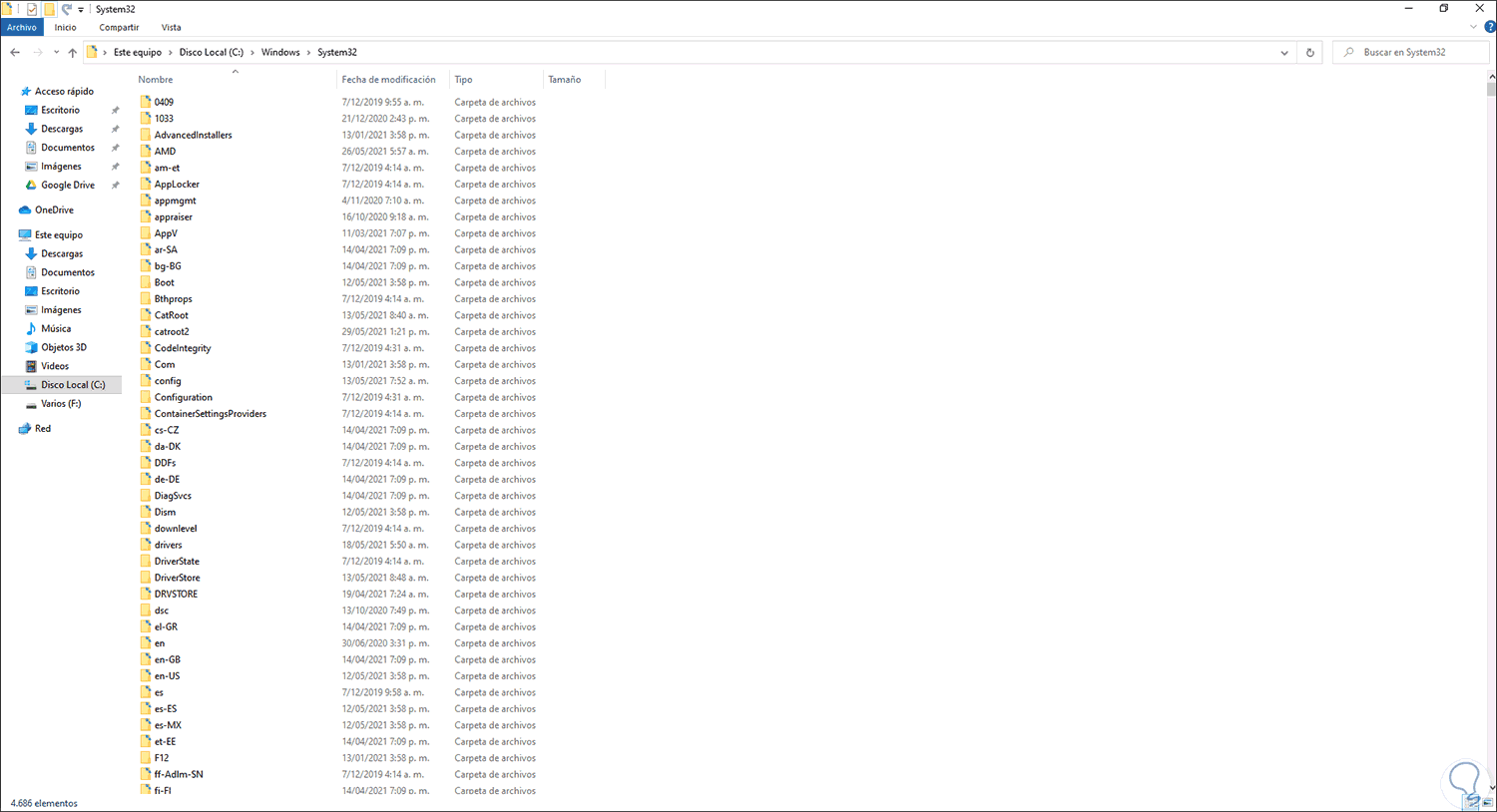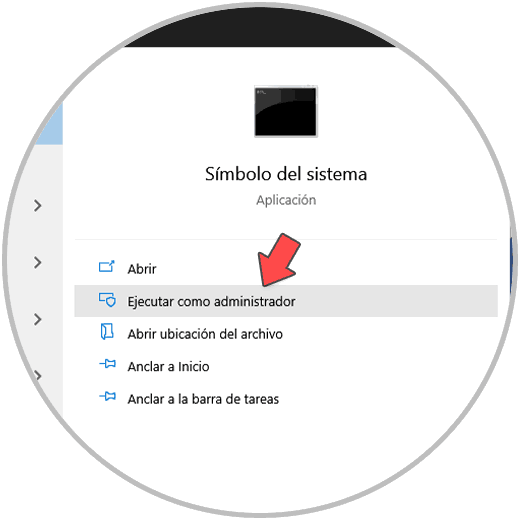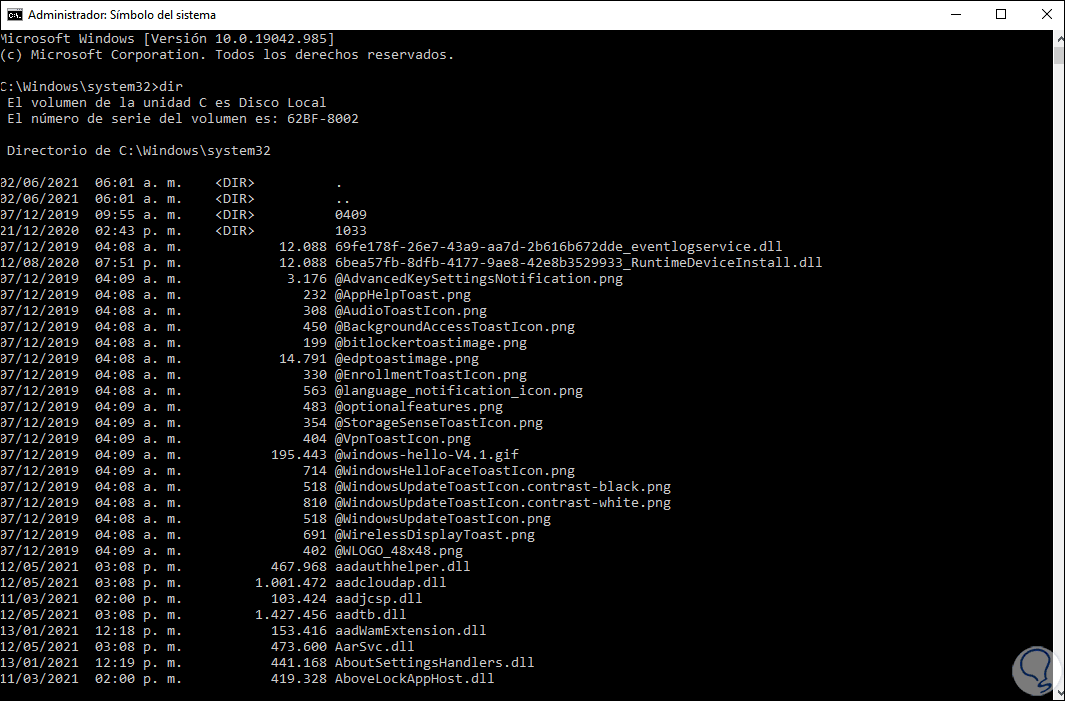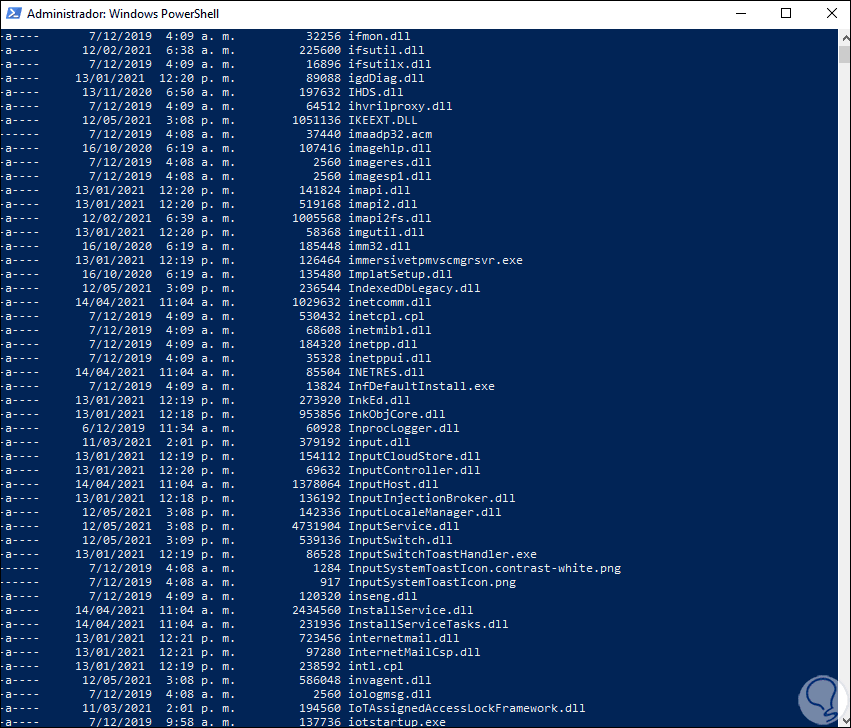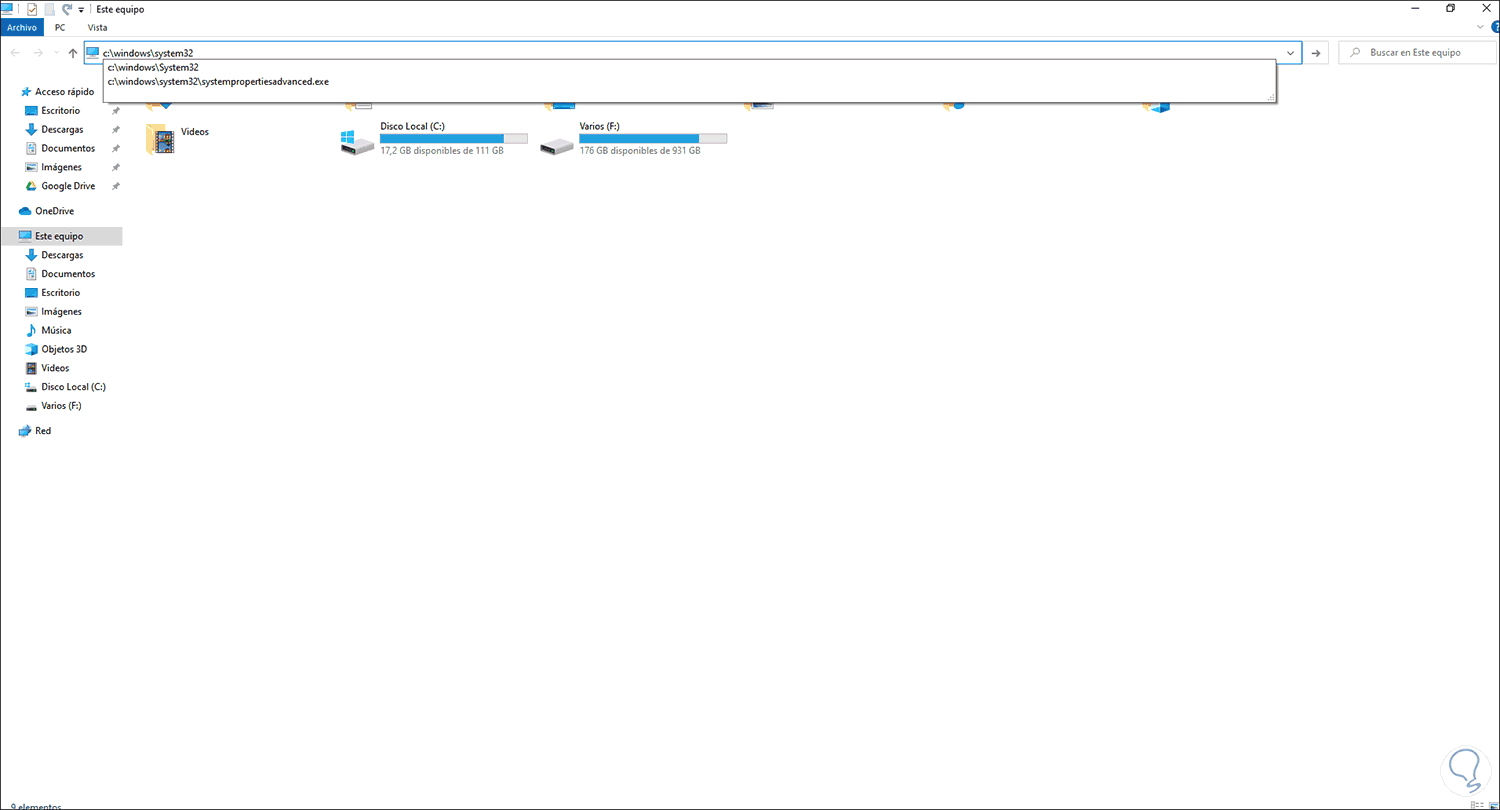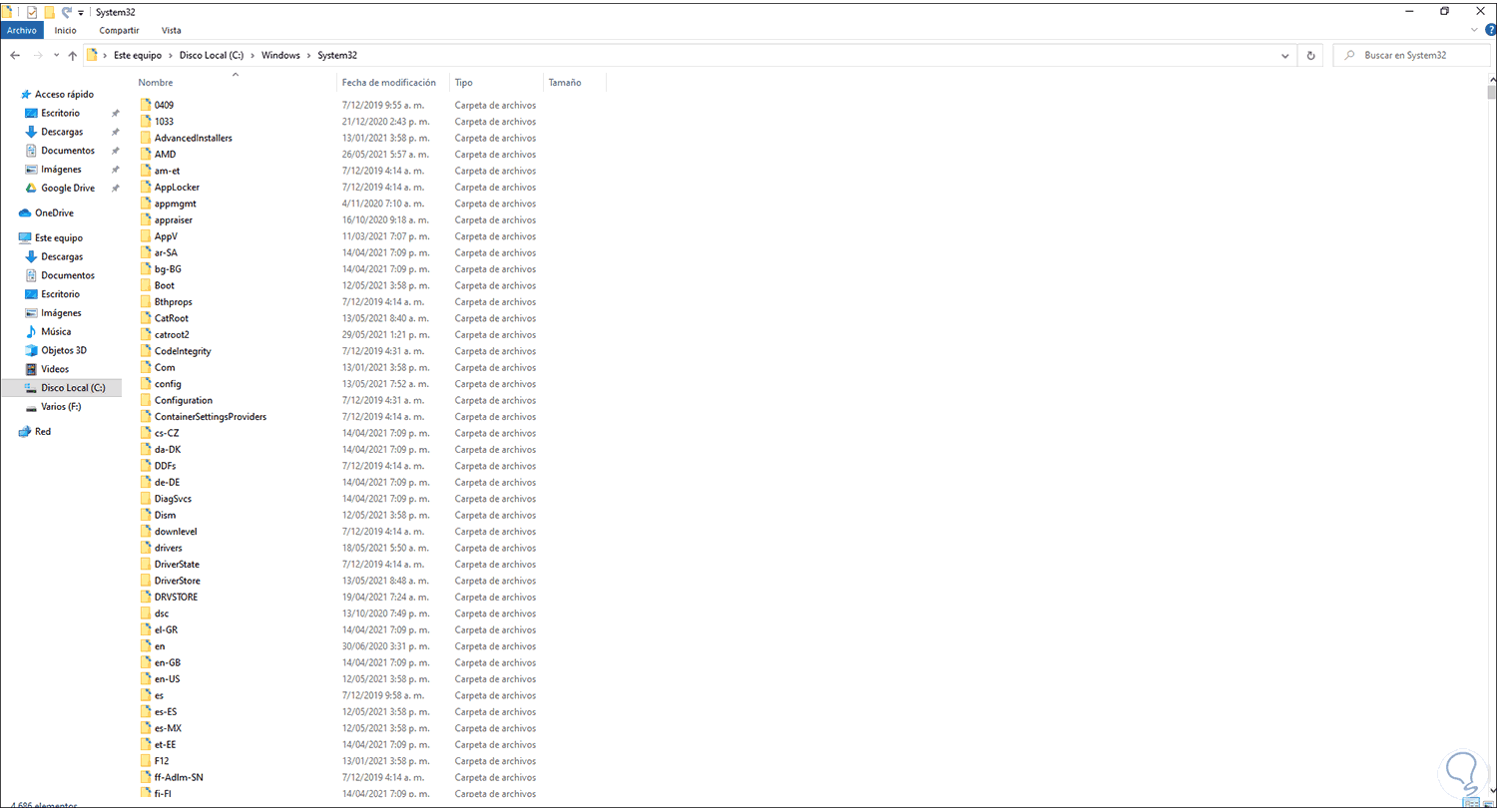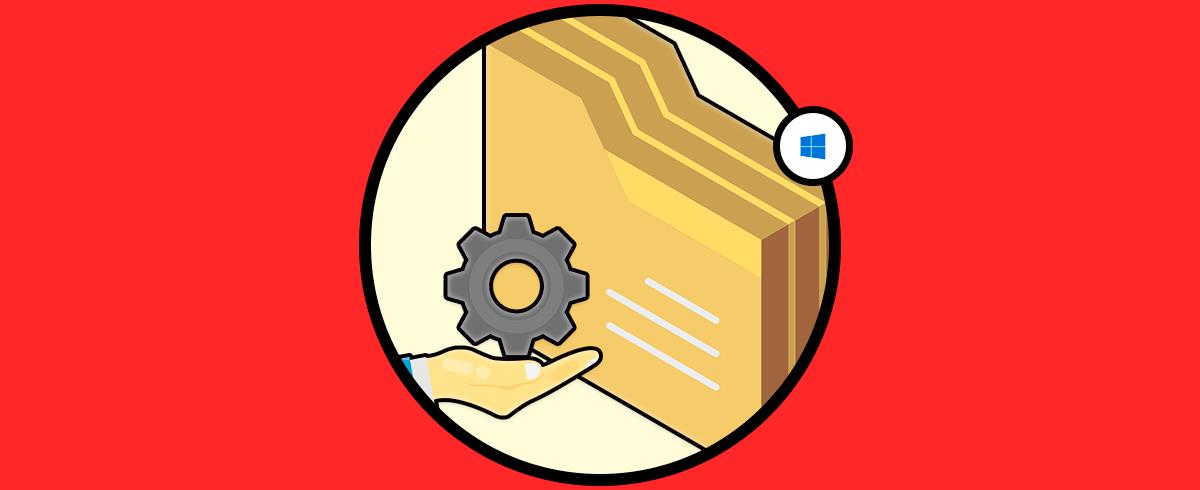Al navegar en Windows 10 es posible ver como el sistema está compuesto por numerosas carpetas creadas para el mantenimiento, protección y gestión del sistema, una de las más populares es la carpeta System32 ubicada en el disco C. La carpeta System32 se encuentra en la ruta C:\Windows\System32 y en ella encontramos diversos archivos importantes del sistema operativo por lo cual es una carpeta que está disponible en todas las ediciones de Windows. En System32 encontramos dos tipos de archivos claves como lo son DLL y EXE.
Los archivos DLL (Dynamic Link Library - archivos de biblioteca de vínculos dinámicos), son un tipo de archivos de biblioteca compartida ligados a los programas del sistema, esto abarca las aplicaciones integradas en Windows y los programas de terceros y su uso permiten que las aplicaciones trabajen de la forma correcta.
Por otro lado, los archivos ejecutables EXE hacen referencia a las utilidades del sistema de Windows que podemos ejecutar desde allí. Es de anotar que System32 está en gran parte relacionada a los sistemas con arquitecturas de 32 bits pero aplica para las versiones de Windows de 64 bits, esto debido a que allí veremos múltiples bibliotecas del sistema y ejecutables en formato de 64 bits.
Existen algunos métodos para acceder a la carpeta System32 y Solvetic te los explicará.
1. Abrir System32 Windows 10 desde Explorador de archivos
Para este método abrimos el Explorador de archivos desde la barra de tareas de Windows 10:
En el Explorador, vamos a la ruta "C:\windows\system32":
C:\windows\system32
2. Abrir System32 Windows 10 CMD
Otra de las opciones es usar la consola de CMD, para ello abrimos CMD como administradores:
En la consola por defecto se abre en System32, en caso de no ser así debemos navegar hasta dicha ruta, allí en la consola ejecutamos el comando "dir" para listar el contenido de System32:
3. Abrir System32 Windows 10 PowerShell
Otra de las opciones disponibles es el uso de la consola de PowerShell, para este proceso abrimos PowerShell como administrador:
La consola por defecto se abre en System32 (si no es así debemos navegar hasta ella), allí ejecutamos el comando "dir" para listar el contenido de la carpeta System32:
4. Abrir System32 Windows 10 desde menú Explorador de archivos
Finalmente podemos acceder desde los menús del Explorador de archivos, en este caso abrimos el Explorador de archivos y en la barra de nombre ingresamos los términos "c:\windows\system32":
C:\windows\system32
Pulsamos Enter para acceder a System32 y ver su contenido:
Alguno de estos métodos es funcional para acceder y trabajar en la carpeta System32 con los debidos cuidados al ser una carpeta del sistema y algún cambio que se haga sin el conocimiento adecuado puede causar desde inestabilidad del sistema hasta un bloqueo total.